Messenger-Benachrichtigung, aber keine Nachricht? Wie man es repariert
Verschiedenes / / April 04, 2023
Facebook ist eine großartige Plattform, um online mit Ihren Freunden und Ihrer Familie in Verbindung zu bleiben, insbesondere mit denen, die weit entfernt leben. Neben dem Posten von Fotos und Status auf Facebook können Sie mit Hilfe der Messenger-App von Facebook auch Nachrichten austauschen. Genau wie jede andere Messaging-App hilft Ihnen Messenger, regelmäßige Benachrichtigungen über Nachrichten zu erhalten, die Sie von Ihren Facebook-Freunden erhalten. Möglicherweise stoßen Sie jedoch auch auf eine Messenger-Benachrichtigung, aber keine Nachricht in Ihrer Telefon-App. Dann sind Sie bei der Lösung genau richtig. Lassen Sie uns in unserem heutigen Leitfaden helfen, die Frage zu beantworten, warum ich eine Nachrichtenbenachrichtigung auf Facebook, aber keine Nachricht im Detail habe. Also, fangen wir ohne Verzögerung an!
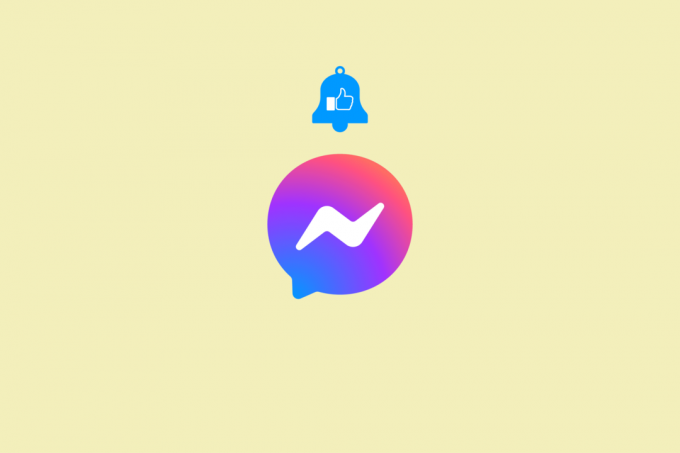
Inhaltsverzeichnis
- So beheben Sie die Messenger-Benachrichtigung, aber keine Nachricht auf Android
- Warum habe ich eine Nachrichtenbenachrichtigung auf Facebook, aber keine Nachricht?
- Methode 1: Starten Sie die Messenger-App neu
- Methode 2: Ungesehene Nachrichten lesen
- Methode 3: Alle Nachrichten als gelesen markieren
- Methode 4: Anzeigen von Nachrichten in Nachrichtenanforderungen
- Methode 5: Archivierte Nachrichten anzeigen
- Methode 6: Messenger-App-Benachrichtigungen deaktivieren
- Methode 7: Löschen Sie den Messenger-Cache
- Methode 8: Messenger aktualisieren
- Methode 9: Messenger neu installieren
- Methode 10: Problem an Facebook melden
So beheben Sie die Messenger-Benachrichtigung, aber keine Nachricht auf Android
Wenn Sie mit einer Messenger-Benachrichtigung, aber ohne Nachrichtenfehler konfrontiert werden, erfahren Sie in dieser Anleitung, wie Sie dieses Problem lösen können.
Schnelle Antwort
Wenn Sie Benachrichtigungen von Messenger erhalten, aber keine eigentliche Nachricht angezeigt wird, gibt es einige Schritte, die Sie unternehmen können, um das Problem zu beheben:
1. Nachrichten als gelesen markieren.
2. Aktualisieren Sie Ihre Messenger-App.
3. Löschen Sie den App-Cache und die Daten.
4. Installieren Sie die Messenger-App neu.
Warum habe ich eine Nachrichtenbenachrichtigung auf Facebook, aber keine Nachricht?
Benutzer von Android Messenger können manchmal auf einen Fehler stoßen, bei dem die Anwendung eine Nachrichtenbenachrichtigung anzeigt, aber beim Öffnen der App keine Nachricht angezeigt wird. Auch wenn Sie bereits alle Nachrichten gesehen haben, sendet Ihnen die App manchmal noch Benachrichtigungen darüber. Dies kann aus verschiedenen Gründen geschehen, die unten aufgeführt sind:
- Ungelesene Nachrichten im Nachrichtenanforderungsfeld.
- App-Benachrichtigungen für Messenger deaktiviert.
- Ein Problem mit dem Speicher des Geräts oder dem Gerät selbst.
- Veraltete Messenger-App.
- Fehler oder Störungen in der Messenger-App.
In Anbetracht der Gründe, die zu unerwünschten Nachrichtenbenachrichtigungen im Messenger führen, gibt es einige Lösungen, die Sie ausprobieren können, um dieses Problem zu beheben.
Notiz: Die Einstellungen können bei Android-Telefonen abweichen. Und sie variieren von Hersteller zu Hersteller, stellen Sie daher die richtigen Einstellungen sicher, bevor Sie sie ändern. Die folgenden Schritte wurden durchgeführt Leben 1920.
Methode 1: Starten Sie die Messenger-App neu
Zunächst hilft es Ihnen möglicherweise nicht, die App zu schließen und dann neu zu starten, um die Benachrichtigung über falsche Nachrichten von Messenger zu beenden. Um das Problem von der Wurzel aus zu beheben und kleinere Störungen zu beheben, müssen Sie das Schließen der App auf Ihrem Android-Gerät erzwingen. Durch das Ausführen dieser Methode werden auch alle Fehlfunktionen der App behoben. Sie können das Schließen der Messenger-App auf Ihrem Gerät mit Hilfe der folgenden Schritte erzwingen:
1. Tippen Sie zuerst auf die Zahnradsymbol für Einstellungen auf Ihrem Android Telefon.
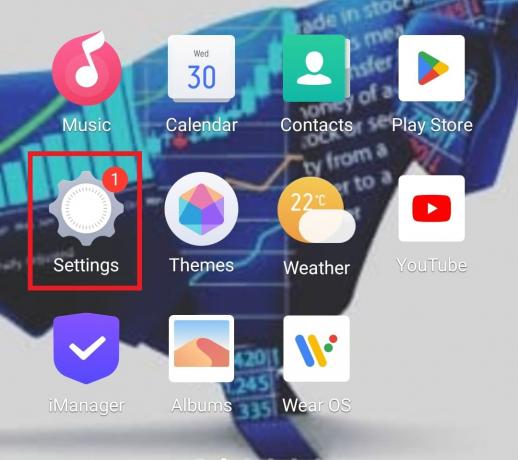
2. Navigieren Sie nun zu Apps & Berechtigungen im Menü und tippen Sie darauf.
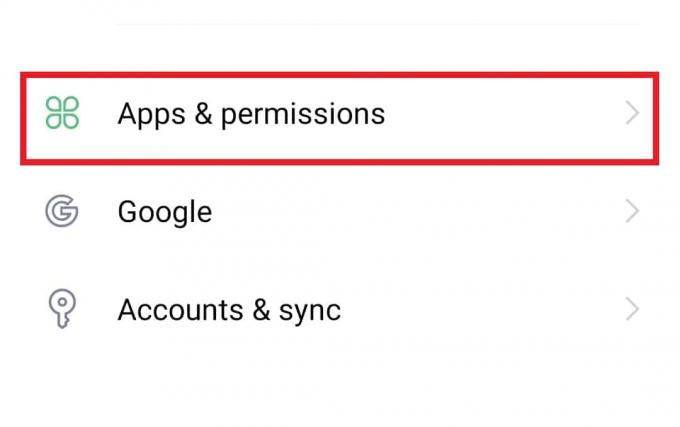
3. Tippen Sie als Nächstes auf die App Manager Tab darin.
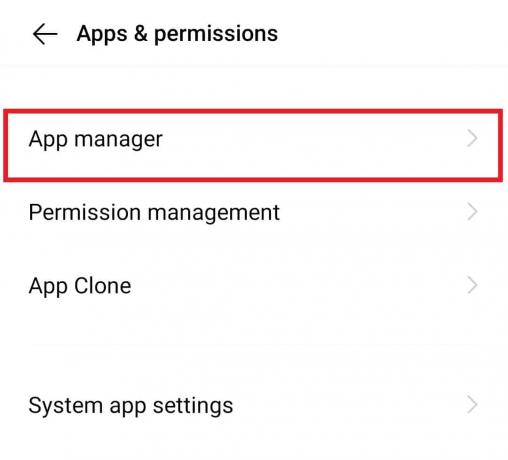
4. Suchen Sie dann die Bote app aus der Liste, um sie zu öffnen.
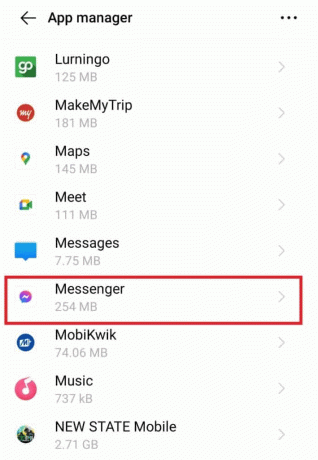
5. Endlich rein App-Information, tippen Sie auf Stopp erzwingen.

6. Tippen Sie dann auf OK in der Popup-Nachricht, um Ihre Aktionen zu bestätigen.

Methode 2: Ungesehene Nachrichten lesen
Wenn Sie sich fragen, warum ich eine Nachrichtenbenachrichtigung auf Facebook habe, aber keine Nachricht, dann sind unsichtbare Nachrichten in der Messenger-App einer der wichtigsten Gründe. Manchmal kann es tatsächlich einige Nachrichten geben, die Sie nicht gelesen haben. Sehen Sie sich also diese unsichtbaren Nachrichten an, um das Problem zu beheben:
1. Tippen Sie auf Ihrem Android-Telefon auf Bote App-Symbol.

2. Überprüfen Sie die Liste der Nachrichten und Alle ungelesenen Nachrichten öffnen.

Sobald Sie fertig sind, finden Sie kein lästiges Abzeichen für ungelesene Nachrichten mehr.
Lesen Sie auch:So schalten Sie Chat-Heads im Messenger ein und aus
Methode 3: Alle Nachrichten als gelesen markieren
Sie können diese lästige Nachrichtenbenachrichtigung im Messenger auch loswerden, indem Sie alle Nachrichten als gelesen markieren. Dies hat einer Reihe von Benutzern geholfen, das Problem einfach zu beheben. Sie können Nachrichten im Messenger auch als gelesen markieren, indem Sie die folgenden Schritte ausführen:
1. Öffnen Sie auf Ihrem Smartphone die Bote App.
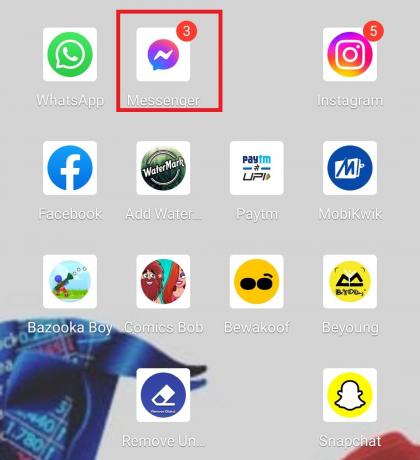
2. Drücken Sie jetzt lange auf den Chat und tippen Sie auf als gelesen markieren.
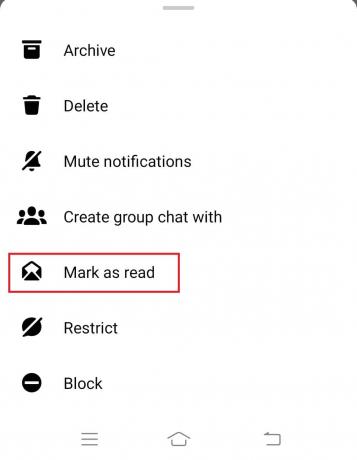
Methode 4: Anzeigen von Nachrichten in Nachrichtenanforderungen
Eine andere Methode, um Ihnen bei der Messenger-Benachrichtigung zu helfen, aber kein Nachrichtenproblem besteht darin, die Option für Nachrichtenanforderungen in der Anwendung zu überprüfen. Dies wird Ihnen helfen, Nachrichten von Personen zu durchsuchen, die Sie nicht kennen oder die nicht als Ihr Freund auf Facebook hinzugefügt wurden. Sie können Nachrichtenanfragen überprüfen, indem Sie die folgenden Schritte ausführen:
1. Tippen Sie auf die Bote App-Symbol auf Ihrem Android-Telefon.

2. Tippen Sie nun auf die Hamburger-Symbol in der oberen linken Ecke des Bildschirms.

3. Tippen Sie als Nächstes auf die Nachrichtenanfragen Registerkarte aus dem linken Bereich.
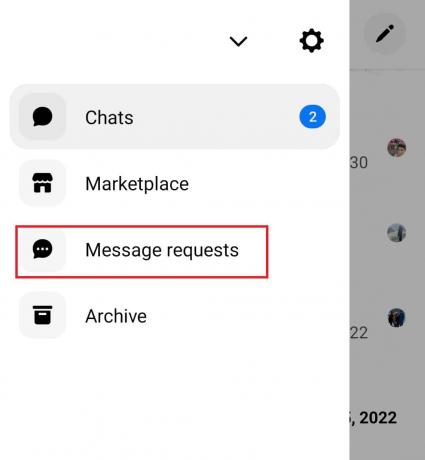
4. Jetzt, Öffnen Sie alle Nachrichtenanfrage-Chats oder markiere sie als gelesen.
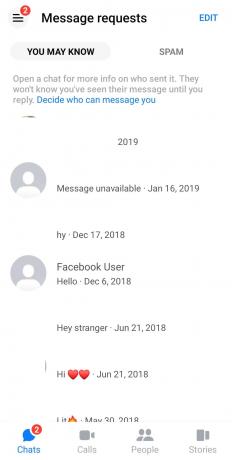
Lesen Sie auch:Facebook Messenger-Räume und Gruppenlimit
Methode 5: Archivierte Nachrichten anzeigen
Es gibt einige Facebook-Nachrichten, die automatisch archiviert werden und nicht in der Haupt-Chat-Box vorhanden sind. Wenn diese archivierten Nachrichten nicht gelesen werden, kann Messenger Sie weiterhin über ungelesene Nachrichten benachrichtigen. Öffnen Sie also archivierte Nachrichten und lesen Sie sie, um dieses Problem zu beheben:
1. Öffne das Bote Anwendung und tippen Sie auf die Hamburger-Symbol drin.
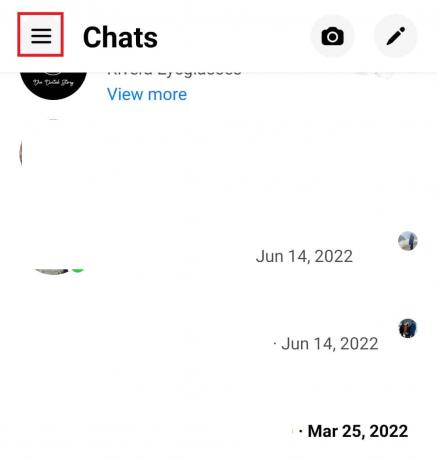
2. Tippen Sie nun auf die Archiv Tab darin.
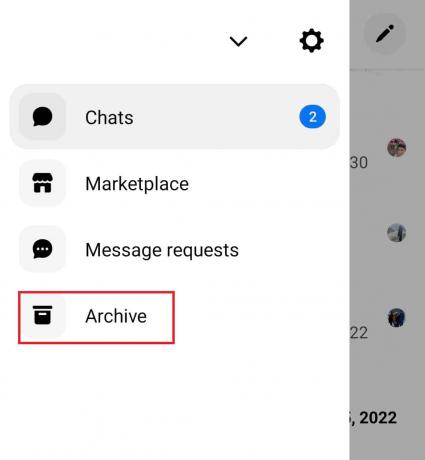
3. Dann, Öffnen Sie alle ungelesenen Nachrichten oder markiere sie als gelesen.
Methode 6: Messenger-App-Benachrichtigungen deaktivieren
Das Deaktivieren von Messenger-App-Benachrichtigungen ist auch eine großartige Möglichkeit, die Messenger-Benachrichtigung zu beheben, aber kein Android-Problem. Wenn die App fehlerhaft ist oder ihre Benachrichtigungen Sie stören, können Sie sie einfach deaktivieren, indem Sie die folgenden Schritte ausführen:
1. Starte den Facebook-Messenger-App auf Ihrem Android Telefon.

2. Öffnen Sie nun die Optionsmenü von links und tippen Sie auf Zahnradsymbol für Einstellungen oben.
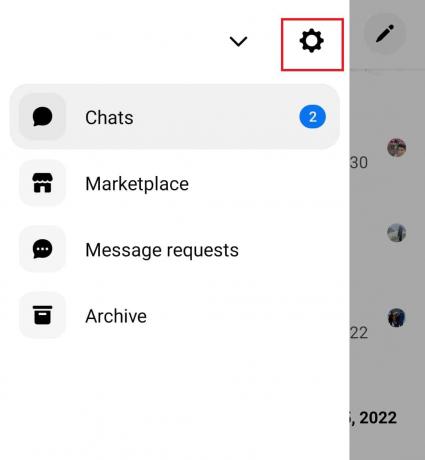
3. Tippen Sie anschließend auf Benachrichtigungen und Töne aus dem Menü.

4. Tippen Sie nun auf die Benachrichtigungen anpassen Tab darin.
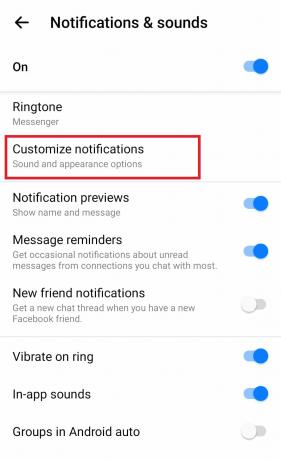
5. Deaktivieren Sie schließlich die Schaltfläche für Benachrichtigungen zulassen.

Lesen Sie auch:So senden Sie Musik auf Facebook Messenger
Methode 7: Löschen Sie den Messenger-Cache
Um das Problem mit dem Benachrichtigungsabzeichen in der Messenger-App zu beheben, ist es ratsam, den App-Cache zu leeren. Dies liegt daran, dass der gespeicherte Cache der App mit der Zeit beschädigt wird und die App fehlerhaft wird. Daher scheint eine Räumung in diesem Fall eine plausible Lösung zu sein.
1. Starte den Einstellungen Anwendung auf Ihrem Android-Telefon zu öffnen Apps & Berechtigungen drin.
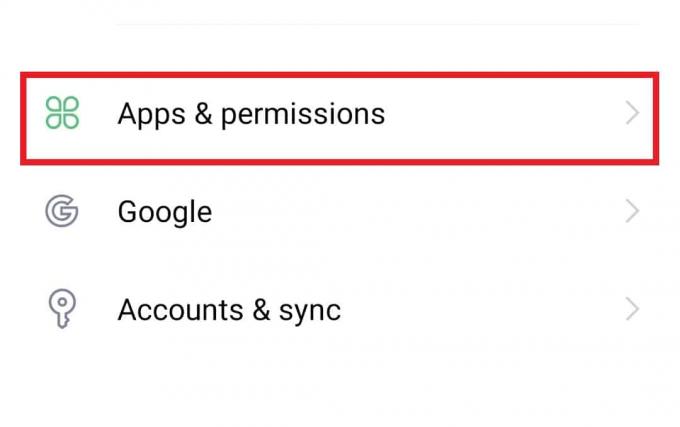
2. Tippen Sie dann auf App Manager öffnen Bote.
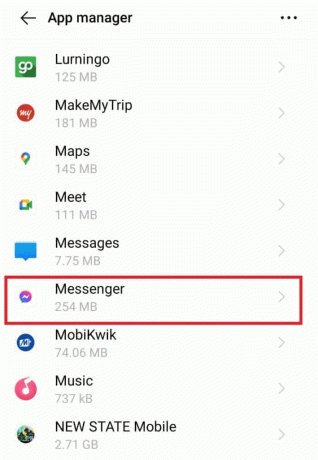
3. Tippen Sie nun auf die Lagerung Option in der App-Information.

4. Tippen Sie abschließend auf Cache leeren.

Methode 8: Messenger aktualisieren
Eine veraltete App kann auch zu einer Messenger-Benachrichtigung, aber keiner Nachricht führen. Daher müssen Sie die neueste Version der App installieren, um Störungen und Buginvasionen zu vermeiden. Sie können Messenger auf Ihrem Smartphone mit Hilfe der folgenden Schritte aktualisieren:
1. Öffnen Sie auf Ihrem Android-Gerät die Spielladen Anwendung.

2. Tippen Sie in der oberen rechten Ecke des Bildschirms auf Ihre Namenssymbol.

3. Tippen Sie dann auf Verwalten Sie Apps und Geräte Möglichkeit.
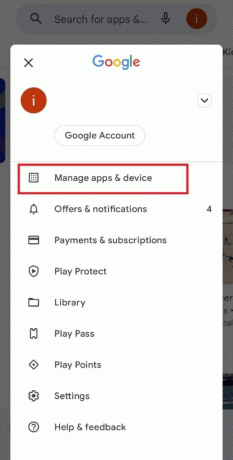
4. Tippen Sie anschließend auf Updates verfügbar im Überblick Tab.
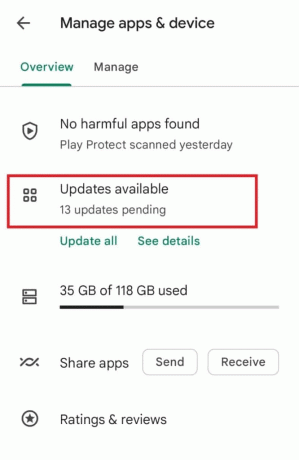
5. Tippen Sie auf die Bote App aus der Liste.
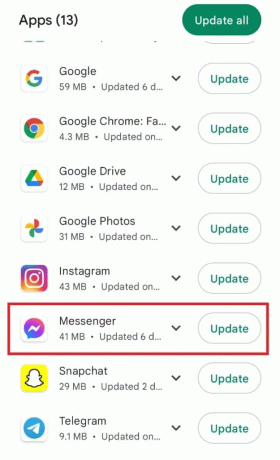
6. Tippen Sie abschließend auf Aktualisieren Taste.
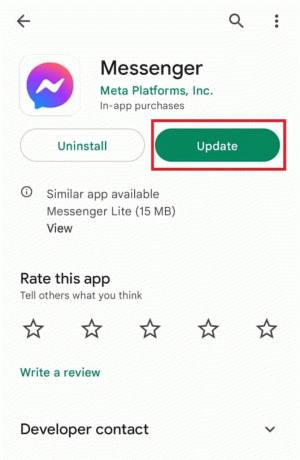
Lesen Sie auch:Beheben Sie den Facebook Messenger-Fehler beim Warten auf das Netzwerk
Methode 9: Messenger neu installieren
Um ein auffälliges Problem wie Messenger-Benachrichtigung, aber keine Nachricht zu beheben, können Sie auch versuchen, die App zu deinstallieren und dann auch neu zu installieren. Diese Lösung funktioniert gut in Fällen, in denen es Probleme innerhalb der App gibt. Sie können Messenger mithilfe der folgenden Schritte neu installieren:
1. Starten Sie Android Einstellungen und offen Apps & Berechtigungen drin.
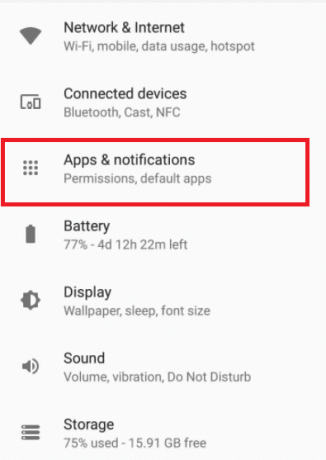
2. Wählen Sie dann aus App Manager die zu öffnen Bote App.

3. Tippen Sie anschließend auf Deinstallieren im App-Information.
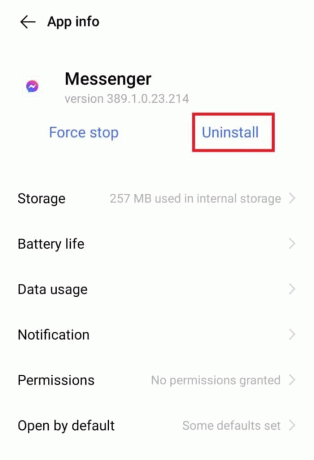
4. Bestätigen Sie die Aktion durch Auswählen OK.
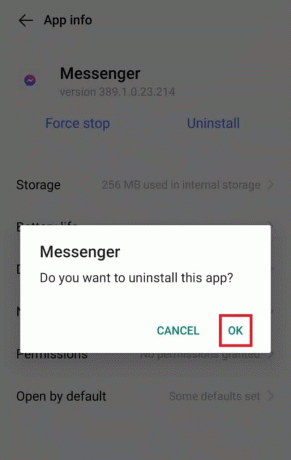
5. Starte den Spielladen Anwendung als nächstes.
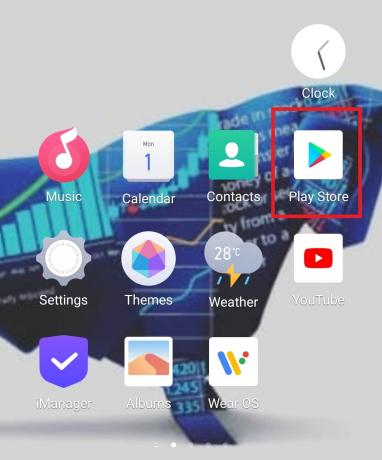
6. Gehen Sie zum Suchleiste und offen Bote drin.
7. Tippen Sie abschließend auf Installieren Taste.
Methode 10: Problem an Facebook melden
Um das Problem mit der Nachrichtenbenachrichtigung im Messenger zu lösen, können Sie sich schließlich an uns wenden Facebook-Unterstützung. Sie können einen Screenshot des Problems machen und ihn an die Techniker senden, die Ihnen bei der Behebung des Problems weiterhelfen können. Sie können diese Methode als letzten Ausweg verwenden, wenn Ihnen keine der oben genannten Lösungen geholfen hat.
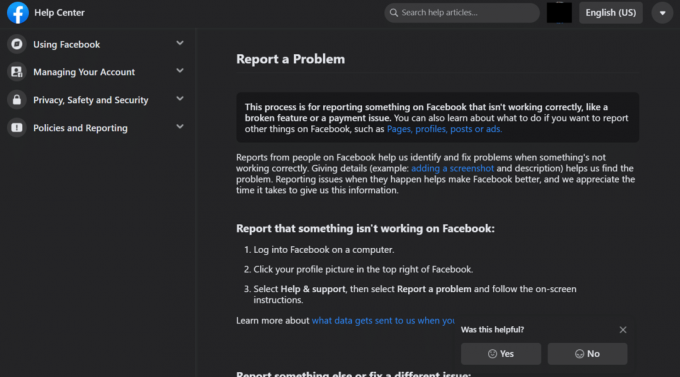
Häufig gestellte Fragen (FAQs)
Q1. Wie finde ich ungelesene Nachrichten im Messenger?
Ans. Ungelesene Nachrichten findest du im Messenger unter Chat-Posteingang, Liste der archivierten Nachrichten oder Liste der Spam-Nachrichten.
Q2. Warum gibt es eine Messenger-Benachrichtigung, die nicht verschwindet?
Ans. Eine Messenger-Benachrichtigung, die nicht verschwindet, kann folgende Ursachen haben: festgefahrene Nachricht. Dies geschieht normalerweise, wenn Sie eine Nachricht oder Benachrichtigung erhalten und diese schließen, bevor Sie sie als gelesen markieren können.
Q3. Wie finde ich versteckte Nachrichten im Messenger?
Ans. Auf Messenger finden Sie versteckte Nachrichten in der Archiviert Tabulator oder hinein Spam Mitteilungen.
Q4. Warum sehe ich im Messenger einen roten Punkt?
Ans. Der rote Punkt auf Ihrem Messenger ist ein Hinweis auf eine ungelesene Nachricht oder eine Benachrichtigung.
Q5. Wie kann ich die rote Nummer in meiner Messenger-App entfernen?
Ans. Um die rote Nummer im Messenger loszuwerden, müssen Sie Öffnen Sie die Anwendung und sehen Sie, welche Benachrichtigungen vorhanden sind.
Empfohlen:
- Beheben Sie, dass die Tinder-Überprüfung nicht funktioniert
- So fügen Sie Reaktionsrollen auf Discord Carl Bot hinzu
- Korrigieren Sie, dass Facebook Messenger-Kontakte nicht angezeigt werden
- So beheben Sie das Problem beim Wechsel des Facebook Messenger-Kontos
Damit sind wir am Ende unseres Leitfadens angelangt Messenger-Benachrichtigung, aber keine Nachricht. Wir hoffen, dass die oben genannten Lösungen Ihnen auf jede erdenkliche Weise dabei geholfen haben, die unerwünschte Nachrichtenbenachrichtigung loszuwerden. Sie können Ihre anderen wertvollen Fragen und Vorschläge für uns im Kommentarbereich unten hinterlassen.



